Az Android telefon elsötétül hívás közben

Fedezze fel, miért sötétedik el az Android telefon képernyője hívás közben, és hogyan tudja megoldani ezt a problémát.
Fájdalom lehet a fényképek véletlen törlése a telefonról. Ez nem csak azt jelenti, hogy elveszíthet egy értékes emléket (vagy kedvenc fürdőszobai szelfijét), de időbe és erőfeszítésbe is kerülhet annak újrakészítése, ha teheti.
Szerencsére van néhány lehetőség, amelyek segíthetnek a fényképek visszaállításában. Nem mindig működnek, de esélyt adhatnak a harcra, hogy megmentsd ezt a rendkívül fontos képet!
Mégse/Visszavonás
Attól függően, hogy milyen eszköz- és szoftvergenerációt használ, a kép törlése után gyorsan meg kell érintenie a Mégse vagy a Visszavonás gombot. Ez a gomb csak a másodperc töredékéig lesz elérhető, de próbálja meg megérinteni, hogy ne kelljen további lépésekre mennie a kép helyreállításához.
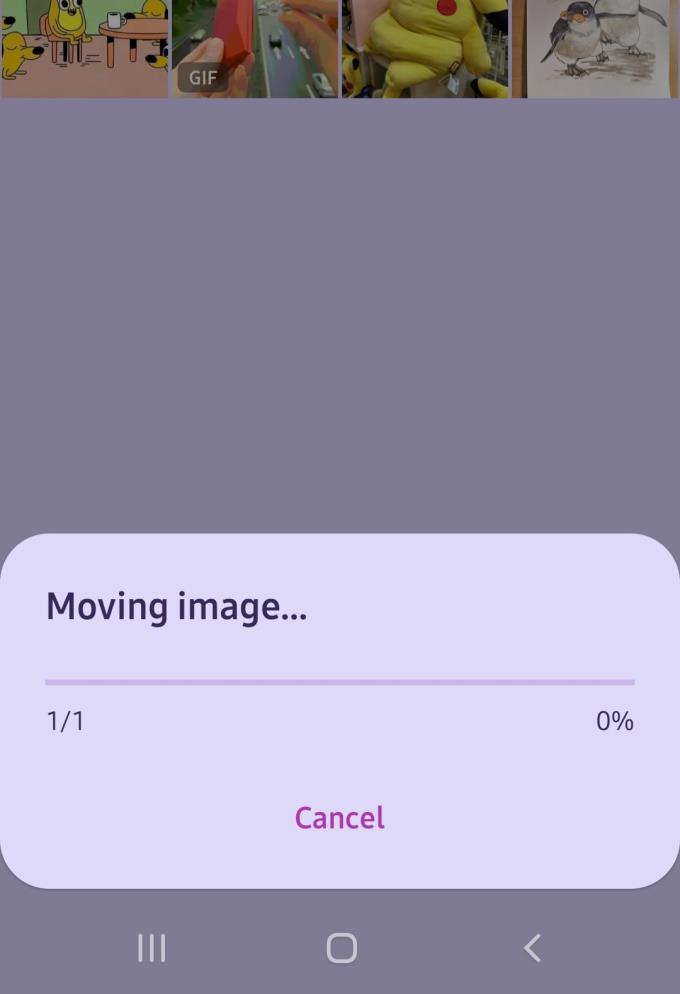
Mégse gomb
Helyreállítása a Lomtárból
Feltételezve, hogy a szabványos Android Galériát használja, azt tapasztalhatja, hogy ahelyett, hogy azonnal törölné őket, az Android először egy Lomtárba helyezi át a képeket. Viszonylag könnyű onnan képeket visszaállítani, ha nem telt el túl sok idő.
Egyszerűen érintse meg a három pontot a jobb felső sarokban, amikor a fő Galéria nézetben van, és az előugró menü alján megtalálja a Lomtár opciót. Kattintson rá, és ott lesznek a nemrég törölt képei.

Újrahasznosító kuka
Egy bizonyos idő elteltével azonban az Android véglegesen törli őket, és így nem fogja tudni visszaállítani őket. Ez lehet 15, 30 vagy akár 60 nap is – ez általában bőven elegendő idő ahhoz, hogy visszaállítsa a képet.
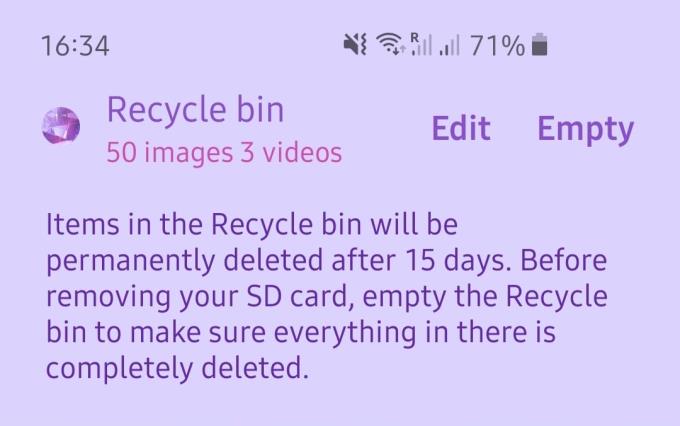
Újrahasznosító kuka
Ha véglegesen meg akar szabadulni a Lomtárban lévő képektől, törölheti őket onnan anélkül, hogy megvárná az időtartam lejártát, de ügyeljen arra, hogy ha ezt megteszi, azok végleg eltűnnek!
A Google biztonsági másolatainak használata
Ha biztonsági másolatot készít a képeiről a Google-fiókjába, a Google Fotók alkalmazáson keresztül visszaállíthatja a törölt képeket. Itt is lehetősége van átnézni a kukában, ha törölt képeket az alkalmazásban – ha egyszerűen szeretne másolatot készíteni egy olyanról, amelyet eltávolított a telefonról, miután biztonsági másolatot készített a meghajtóra, csak meg kell keresnie a megfelelő mappát, és töltse le az ott található kép másolatát a telefonjára.
Ezt bármikor megteheti – mindaddig, amíg nem törli a fotókat a Google Drive-ról, bármikor és bárhol visszaállíthatja őket, időkorlát nélkül.
Csak ügyeljen arra, hogy soha ne tévessze el bejelentkezési adatait!
Fedezze fel, miért sötétedik el az Android telefon képernyője hívás közben, és hogyan tudja megoldani ezt a problémát.
Kezdje újra, és adjon új nevet Android-eszközének. Három egyszerű lépésben Android-eszközének más neve is lehet.
A következőképpen adhat meg több lehetőséget az Android megosztási menüjének az alkalmazások ingyenes rendszerezéséhez.
Ezzel a hasznos alkalmazással ingyenesen módosíthatja bármely videó sebességét Androidon. Adjon hozzá lassított és gyors előretekerési effektust ugyanahhoz a videóhoz.
Adja meg videójának a szükséges sebességet ezekkel az ingyenes Android-alkalmazásokkal. Válasszon öt videószerkesztő alkalmazás közül.
Az elmúlt néhány év nem volt túl kedves a Motorolával szemben. Nemcsak a spektrum felső részén semlegesítették őket, hanem a középkategóriában is kemény versennyel néznek szembe…
Mi a teendő, ha az Android nem fogadja el PIN-kódját vagy mintáját, bár tudja, hogy a megfelelőt használja? Használja ezt az útmutatót.
Használja a Motorolas képernyővédő opciót, és ne kelljen másik alkalmazást telepítenie Android-eszközére.
Adja meg képének a megérdemelt hátteret úgy, hogy megváltoztatja a hátteret ezen ingyenes Android-alkalmazások egyikével.
Ezzel az oktatóanyaggal megtudhatja, hogyan módosíthatja alapértelmezett böngészőjét különböző Android-eszközökön.
Tekintse meg, hogyan adhat ideiglenes engedélyt az új és már telepített alkalmazásoknak Android-eszközének.
Kerülje el a szavak automatikus javítását úgy, hogy szavakat ad hozzá a szótárhoz. Itt vannak a követendő lépések.
Lassú az Androidod? Így nézheti meg, mi foglal sok helyet, és hogyan lehet megszabadulni tőle.
Használja ingyenesen a lehető legjobb Android fájlkezelőt. Íme néhány, ami tetszhet.
Jó szórakozást a képeihez, és alakítsa át őket szórakoztató rajzfilmekké ezekkel az ingyenes Android-alkalmazásokkal.
Fájdalom lehet a fényképek véletlen törlése a telefonról. Ez nem csak azt jelenti, hogy elveszíthet egy értékes emléket (vagy azt a kedvenc fürdőszobai szelfit
Tudja meg, mi az a repülőgép üzemmód, és hogyan kapcsolhatja be Windows, Android és iPadOS rendszeren.
Fedezze fel, milyen egyszerű a WiFi hálózat eltávolítása Android-eszközéről.
Szeretsz este olvasni? Próbálja ki a kék fényszűrők egyikét, hogy megóvja látását.
Próbálja ki ezeket a hasznos tippeket, ha az Android-eszköz mikrofonja nem működik. Egyszerű, könnyen követhető tippek.
Miután rootoltad az Android telefonod, teljes rendszerhozzáférésed lesz, és számos olyan alkalmazást futtathatsz, amelyek root hozzáférést igényelnek.
Az Android telefonodon található gombok nem csak a hangerő szabályozására vagy a képernyő felébresztésére szolgálnak. Néhány egyszerű módosítással gyorsbillentyűkké válhatnak egy gyors fotó készítéséhez, zeneszámok átugrásához, alkalmazások elindításához vagy akár a vészhelyzeti funkciók aktiválásához.
Ha a munkahelyeden hagytad a laptopodat, és sürgős jelentést kell küldened a főnöködnek, mit tehetsz? Használd az okostelefonodat. Még kifinomultabb megoldás, ha telefonodat számítógéppé alakítod, hogy könnyebben végezhess több feladatot egyszerre.
Az Android 16 zárképernyő-widgetekkel rendelkezik, amelyekkel tetszés szerint módosíthatja a zárképernyőt, így a zárképernyő sokkal hasznosabb.
Az Android kép a képben módjával lekicsinyítheted a videót, és kép a képben módban nézheted meg, így egy másik felületen nézheted meg, így más dolgokat is csinálhatsz.
A videók szerkesztése Androidon egyszerűvé válik a cikkben felsorolt legjobb videószerkesztő alkalmazásoknak és szoftvereknek köszönhetően. Gondoskodj róla, hogy gyönyörű, varázslatos és elegáns fotóid legyenek, amelyeket megoszthatsz barátaiddal a Facebookon vagy az Instagramon.
Az Android Debug Bridge (ADB) egy hatékony és sokoldalú eszköz, amely számos dolgot lehetővé tesz, például naplók keresését, alkalmazások telepítését és eltávolítását, fájlok átvitelét, egyéni ROM-ok rootolását és flashelését, valamint eszközmentések létrehozását.
Automatikusan kattintó alkalmazásokkal. Nem kell sokat tenned játékok, alkalmazások vagy az eszközön elérhető feladatok használata közben.
Bár nincs varázsmegoldás, a készülék töltésének, használatának és tárolásának apró változtatásai nagyban befolyásolhatják az akkumulátor élettartamának lassítását.
A telefon, amit sokan most szeretnek, a OnePlus 13, mert a kiváló hardver mellett egy évtizedek óta létező funkcióval is rendelkezik: az infravörös érzékelővel (IR Blaster).



























